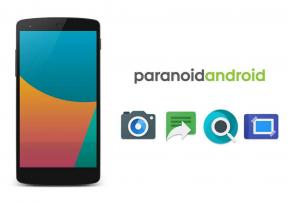Fix: Samsung Secure Folder fungerer ikke efter opdatering
Miscellanea / / April 28, 2023
I denne vejledning vil vi diskutere nogle almindelige årsager og give fejlfindingsmetoder, der kan prøve at løse problemet hurtigt ved at prøve disse metoder. Sørg for, at du skal følge de nævnte trin nøje. Ved afslutningen af denne vejledning vil du vende tilbage til din sikre mappe igen.
Læs også
Fix: Samsung Galaxy Phone Filoverførsel virker ikke problem
Samsung-telefon registrerer ikke simkort, hvordan fikser man det?
Sådan henter du slettede tekstbeskeder på Samsung Galaxy Phone
Fix: Samsung Galaxy S23 Ultra Opkald afbrydes eller ikke får forbindelse

Sideindhold
- Hvad er Samsung Secure Folder?
- Hvilke årsager virker Samsung Secure Folder ikke efter opdatering?
-
Samsung Secure Folder fungerer ikke efter opdatering, hvordan rettes det?
- Fix 1: Genstart din enhed
- Fix 2: Ryd cache og data fra Samsung Secure Folder
- Fix 3: Opdater Samsung Secure Folder
- Fix 4: Afinstaller og geninstaller Samsung Secure Folder
- Fix 5: Opdater din telefonsoftware
- Fix 6: Fabriksindstil din enhed
- Rettelse 7: Kontakt Samsung Support
-
Ofte stillede spørgsmål
- Hvad er Samsung Secure Folder?
- Hvilket problem med Samsung Secure Folder efter en opdatering?
- Vil reparation af Samsung Secure Folder slette mine data?
- Afsluttende ord
Hvad er Samsung Secure Folder?
Samsungs "Secure Folder" er beskyttet af Samsung Knox-sikkerhedsplatformen, som deaktiverer og låser de lagrede data, så oplysningerne er beskyttet mod eventuelle malware-funktioner. Samsung Secure Folder er et højt bevaret privatlivssystem, der butikker billederne, videoerne, apps og data at du vil holde sikker og privat fra en ukendt person.
Du kan også aktivere adgangskode eller biometriske låse for at holde dine data og medier sikre mod uautoriserede brugere. Du kan dog også sikre filerne og applikationerne i Samsung sikker mappe – et krypteret rum, der blokerer malware-funktioner eller uautoriserede brugere. "Secure Folder" kommer forudinstalleret på nogle af Samsungs smartphones. Hvis du har bemærket, at din Samsung-telefon ikke har appen Secure Folder, kan du nemt downloade applikationen fra Google Play Store eller Samsung Store.
Hvilke årsager virker Samsung Secure Folder ikke efter opdatering?
Samsung Secure Folder fungerer ikke, er et almindeligt problem, mange brugere står over for. Dette problem indikerer, at du ikke kan få adgang til den sikre mappe på din Samsung-enhed på grund af, at mappen går ned, og mapperne kan slet ikke åbnes, hvilket får dem til ikke at fungere ordentligt.
Flere brugere rapporterede problemet om dette fejlproblem. De forklarede, at når de forsøger at få adgang til Samsung Secure-mappen og konfigurere adgangskoden/pinkoden på den sikre mappe, de oplev den sikre mappe-app fuldstændig lukket, og når de forsøger at åbne filerne igen, vil den sikker Mappe åbner ikke længere på telefonen.
De mulige årsager til, at din Samsung Secure Folder ikke fungerer eller går ned efter opdateringen, skyldes den beskadigede cache på Samsung Secure Folder, forældet version af telefonens OS, korruption i telefonens indstillinger relateret til Secure Folder og andre problemer. På den anden side virker Samsung Secure Folder ikke, eller der kan opstå problemer med nedbrud, hvis du har endnu ikke opsætte din Samsung Secure Folder. I et sådant tilfælde skal du konfigurere Samsung Secure Folder på din Samsung-enhed for at løse problemet.
Samsung Secure Folder fungerer ikke efter opdatering, hvordan rettes det?
Hvis du bruger den sikre mappe til privatlivets fred og for at holde data og applikationer i sikker og sikker tilstand, men pludselig går appen ned eller virker ikke på grund af tekniske eller softwareproblemer, du kan let løse problem. Så lad os komme i gang med at fejlfinde problem uden at skulle forsinke.
Fix 1: Genstart din enhed
Den første metode til at ordne Samsungs sikre mappe, der ikke fungerer eller går ned, er at genstarte din Samsung-telefon. Genstart af enheden kan hjælpe dig med at løse problemet med sikker mappe. Nogle gange, den problem opstår på grund af softwarefejl eller fejl, der forhindrer den sikre mappe i ikke at fungere ordentligt, og det kan være, at appen går ned eller ikke fungerer. Sådan kan du genstarte din Samsung-enhed:
- Tryk på tænd/sluk-knap i et par sekunder indtil Genstart/genstart indstillingen vises på skærmen.
- Du vil være i stand til se Genstart/genstart mulighed på telefonens skærm; blot trykke på Genstart mulighed.
- Nu vil enheden automatisk slukke og tænde.
- Når enheden er tændt, skal du prøve at kontrollere, om SikkerFolder virker.
Du kan også genstarte din Samsung-enhed ved at trykke på tænd/sluk- og lydstyrke ned-tasterne samtidigt i mere end 10 sekunder for at genstarte telefonen. Nu slukker og tænder telefonen automatisk og prøver at kontrollere, om den sikre mappe fungerer eller ej. Hvis problemet fortsætter, skal du gå videre til andre fejlfindingsmetoder.
Fix 2: Ryd cache og data fra Samsung Secure Folder
Du kan også forsøge at Ryd cachen og dataene i Secure Folder-appen på din enhed for at løse problemet, der ikke fungerer. Det kan hjælpe at rydde cachen dig til løse problem, da det vil nulstille appen til standardindstillingerne. Men dig ikke tabe dataene og medierne på din Samsung Secure Folder-app.Sådan kan du rydde cachen og data fra din Secure Folder-app:
- Åbn Indstillingerapp på din enhed.
- Trykke på Apps eller Application Manager.
- I applikationslisten skal du finde Appen Secure Folder og tryk på den.
- Tryk nu på Opbevaring og tryk igen på "Ryd cache" og "Slet data" for at nulstille Samsung Secure Folder-appen.
- Når du er færdig, kan du prøve at få adgang til den sikre mappe og kontrollere, om problemet er løst.
Fix 3: Opdater Samsung Secure Folder
Den anden måde at løse problemet på er at opdatere din Samsung Secure Folder-app på din telefon. Husk, at en forældet version af applikationen kan forårsage problem, hvilket kan forårsage, at den sikre mappe ikke fungerer eller bliver ved med at gå ned. Det her kan fikses ved at opdatere appen til den nyeste version. Så du skal opdatere appen for at løse dem. Sådan kan du opdatering Samsung Secure Folder-appen:
- Åbn Galaxy Store eller Google Play Butik på din enhed.
- Søg efter Appen Secure Folder på den specifikke butik.
- Du vil kunne se en opdatering; blot trykke på den.
- Når opdateringen er fuldført, skal du prøve at åbne din Secure Folder og kontrollere, om problemet er løst.
Reklame
Bemærk: Hvis du har stået over for problemet ved at opdatere appen til den nyeste version, så prøv at geninstallere appen. Men hvis du konfronteret det problem uden nogen opdatering, opdater derefter appen til den nyeste for at se, om den løste problemet problemeller ikke.
Fix 4: Afinstaller og geninstaller Samsung Secure Folder
Du kan også løse problemet ved at afinstallere Samsung Secure Folder-appen og geninstallere den. Disse vil rette op på problem på din telefon og hjælpe dig med at komme tilbage til Secure Folder igen. Så afinstaller først Secure Folder-appen på din telefon og geninstaller den fra Galaxy Store eller Google Play Butik. Når du har geninstalleret appen Secure Folder, skal du prøve at åbne appen og kontrollere, om problemet er løst.
Fix 5: Opdater din telefonsoftware
Opdater telefonens OS kan hjælpe dig med at løse problemet med Samsung Secure Folder, der ikke fungerer eller går ned på din telefon. En forældet version af telefonens OS kan forårsage problem, og appen virker ikke ordentligt. Så opdatering af telefonsoftwaren er afgørende for bedre ydeevne og glathed.
Du kan opdatere softwaren ved at gå til indstillinger og softwareopdateringer mulighed. Hvis en opdatering er tilgængelig og vises på skærmen, ganske enkelt trykke på Hent og installer det på din telefon. Når opdateringen er fuldstændig installeret på din telefon, forsøge at kontrollere, om din Secure Folder fungerer.
Fix 6: Fabriksindstil din enhed
Den sidste måde at løse problemet på er at nulstille din telefon til fabriksindstillinger. En fabriksnulstilling vil slette alle data og medier fra din smartphone og indstil den til standardindstillingerne. Så sørg for at sikkerhedskopiere alle kritiske data og filer, før du fortsætter. Sådan kan du nulstille din Samsung-telefon til fabriksindstillinger:
- Åbn Indstillinger app på din enhed og naviger til Nulstil mulighed.
- Du vil være i stand til at se Nulstille indstillinger mulighed; blot trykke på den.
- Tryk nu på "Slet alt" og bekræfte det.
- Når det er gjort, genstarter din telefon automatisk, og det tager et par minutter for at tænde enheden.
Rettelse 7: Kontakt Samsung Support
Hvis du er træt af at prøve enhver løsning og stadig adresserer den sikre mappe, der ikke virker eller bliver ved med at gå ned på din telefon, derefter den bedste måde er at kontakte Samsung kundesupport for yderligere hjælp. De kan måske hjælpe dig med nogle fejlfindingsmetoder og let løse problemet, hvis der er hardwareproblemer.
Du kan kontakte Samsungs kundesupport fra den officielle hjemmeside, e-mail eller sociale medier. Du kan også besøge den nærliggende Samsung-butik, og du skal forklare årsagerne og angive modelnummeret på din Samsung-enhed for at fejlfinde problemet let.
Ofte stillede spørgsmål
Hvad er Samsung Secure Folder?
Samsung "Secure Folder" er en privatlivsfunktion og sikkerhedsapplikation, der er tilgængelig på Samsung-enheder af Samsung Knox sikkerhedsplatform, som låser de lagrede data for de oplysninger, der er beskyttet mod eventuelle malware-funktioner eller uberettiget. Samsung Secure Folder er et højt bevaret privatlivssystem, der butikker de billeder, videoer, apps og data, du vil holde private.
Hvilket problem med Samsung Secure Folder efter en opdatering?
De fleste brugere har rapporteret, at Samsung Secure Folder holder op med at fungere eller bliver ved med at gå ned efter opdateringen, hvilket forhindrer dem i at få adgang til deres private filer og data.
Vil reparation af Samsung Secure Folder slette mine data?
Det afhænger af den specifikke rettelse, du bruger til at rette dem. Nogle metoder, såsom nulstilling af den sikre mappe, kan resultere i tab af data, der er gemt i funktionen. Det er vigtigt at sikkerhedskopiere dine data, før du forsøger nogen metoder for at undgå potentielt datatab.
Afsluttende ord
Denne artikel giver nyttige oplysninger om problemet med Samsung Secure Folder, der ikke fungerer med de forskellige metoder, du kan prøve at løse let. Hvis du har prøvet ovenstående metoder og oplever stadig et problem med, at den sikre mappe ikke fungerer, det er muligt, at der er nogle softwareproblemer og fejl. Det anbefales, at du kontakter Samsungs kundesupport for yderligere hjælp.